Mihin ruutukuvat menevät Windowsissa tai Macissa [2023 ratkaistu]
 Käyttäjän Lisa Ou / 10. elokuuta 2021 16:00
Käyttäjän Lisa Ou / 10. elokuuta 2021 16:00On yleistä, että ihmiset ota kuvakaappaus Windowsissa tai Mac-tietokoneella eri tavoin pitääksesi kopioita näytöllä näkemästään tai muista tiedostoista helposti ja usein. Sinulla on useita valintoja kuvakaappauksen ottamiseksi, mutta sinun pitäisi oppia niistä enemmän tietoa, kuten mihin ruutukaappaukset menevät, ennen kuin siirryt eteenpäin.

Opasluettelo
![Mihin ruutukuvat menevät Windowsissa tai Macissa [2023 ratkaistu]](https://www.fonelab.com/images/screen-recorder/where-are-screenshots-saved.jpg)
1. Minne ruutukaappaukseni menevät
Tämä aihe saattaa olla sinulle tuttu, koska kuvakaappausten ottaminen on olennainen osa, kun käytät tietokonetta. Seuraavassa osassa puhutaan siitä, mihin kuvakaappaukset on tallennettu Windowsiin tai Maciin.
Missä näyttökuvat tallennetaan Windowsiin
Jos olet valinnut menetelmän, kuten PrintScreen -painikkeella kuvakaappaukseen Windowsissa, et löydä ruutukuvasi mistään, koska ne on tallennettu leikepöydälle. Sinun on liitettävä se jonnekin maali tallenna se sitten minne haluat.
Mitä ihmisiin, jotka ovat yrittäneet Windows-näppäin + Tulostusnäyttö Näppäimistöyhdistelmä kuvakaappauksen ottamiseksi kuvakaappaukset tallennetaan tietokonekansioon automaattisesti. Löydät ne läpi C: \ Käyttäjät \ \ Kuvat \ Kuvakaappaukset.
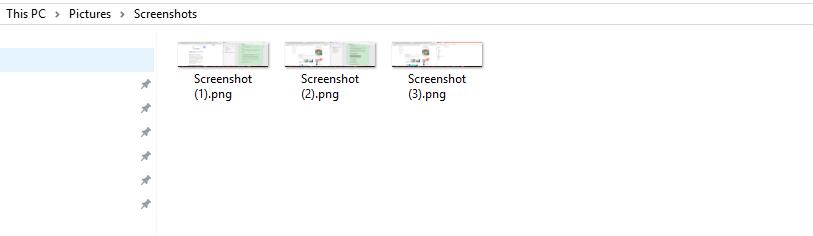
Pelipalkilla voit tallentaa kuvakaappauksia C: \ Käyttäjät \ \ Videot \ Sieppaaja Windows + Alt + PrtScn pikanäppäin tallentaa kuvakaappaukset samaan sijaintiin.
Snipping-työkalu on toinen vaihtoehto, joka auttaa kuvakaappausta Windowsissa. Löydät sen näyttökuvat kautta C: \ Käyttäjät \ \ Kuvia jos et ole muuttanut sen oletuspaikkaa. Muutoin voit löytää kansion, jolla aiemmin tallensit kuvia tietokoneelle.
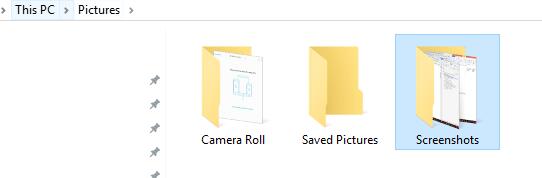
Mistä löydän kuvakaappaukseni Macista
"Mistä löytää kuvakaappauksia Macilla?”Entä jos olet Mac-käyttäjä?
Sinun pitäisi tietää, että kuvakaappaukset tallennetaan yleensä tiedostona Macin työpöydälle tai leikepöydälle sen mukaan, mitä pikakuvaketta käytit kuvakaappaukseen.
Jos kuvakaappauksia ei ole saatavana leikepöydällä, löydät etsimäsi kuvat, jotka on tallennettu nimellä PNG tiedosto eikä laajasti käytetty JPG-muoto Mac-työpöydälläsi. Ja löydät ne nimelläNäyttökuva [päivämäärä] kello [aika] .png".
Kuitenkin, jos olet tottunut kuvakaappaus Macissa Grab-palvelun avulla löydät kuvakaappauksesi, jotka on tallennettu nimellä Untitled sinun Asiakirja kansio.
Huomautus: Jos olet käyttänyt edellä mainittuja tapoja ottaa kuvakaappauksia Windowsissa tai Macissa ja haluat tietää, minne Minecraft-kuvakaappaukset on tallennettu, löydät ne alla olevan oikean kansiosta.
FoneLab Screen Recorder antaa sinun tallentaa videoita, ääniä, online-opetusohjelmia jne. Windows / Macilla, ja voit helposti mukauttaa kokoa, muokata videota tai ääntä ja paljon muuta.
- Tallenna videoita, ääniä, web-kameraa ja ota kuvakaappauksia Windows / Mac-tietokoneella.
- Esikatsele tiedot ennen tallentamista.
- Se on turvallinen ja helppokäyttöinen.
2. Kuvien löytäminen
Siirrytään nyt kuvakaappausten löytämiseen.
Kuvien löytäminen Macista
Voit etsiä kaikkia kuvia Macista tai löytää ne yksitellen kuten alla.
Vaihtoehto 1. Napsauta löytäjä > Löytää, kirjoita ruutuun ruutu. Napsauta sitten Kuva valikosta ja valitse PNG tässä. Sitten voit nähdä kaikki luettelossa olevat kuvakaappaukset.
Vaihtoehto 2. Siirry vain Mac-työpöydälle etsimäsi kuvakaappaus.
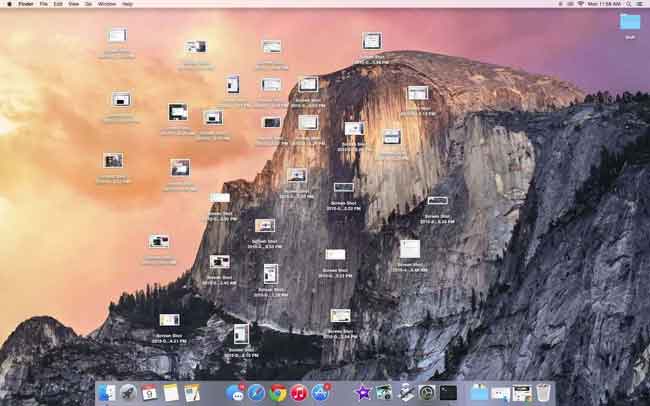
Kuvien löytäminen Windowsista
Voit yrittää löytää ne oletuskansiosta syöttämällä C: \ Käyttäjät \ \ Kuvat \ Kuvakaappaukset or C: \ Käyttäjät \ \ Videot \ Sieppaa Valitse Windows-hakupalkissa sitten luettelosta. Kansio avataan sen jälkeen.
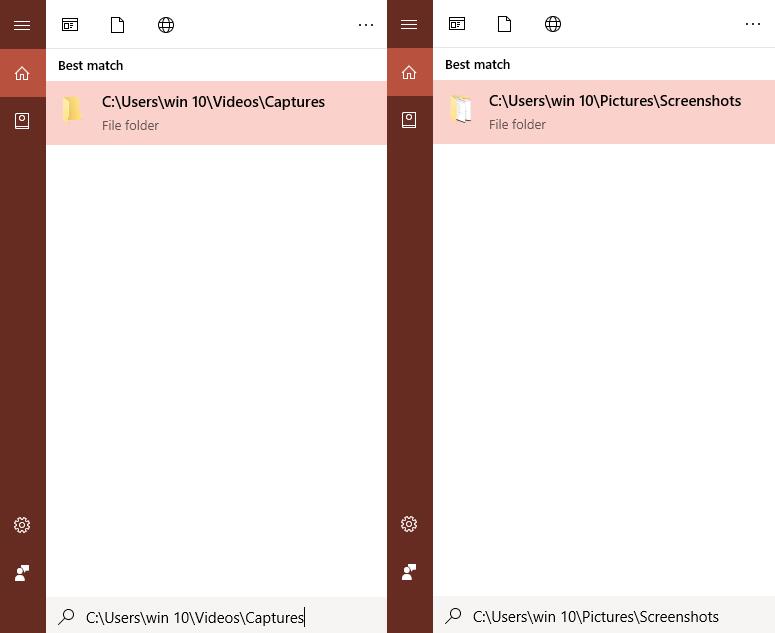
Tai voit käynnistää Resurssienhallinnan kautta Windows-näppäin + eJa valitse Kuvat> Kuvakaappaukset.
Muutoin voit ottaa uuden kuvakaappauksen ja yrittää tallentaa sen. Löydät sitten, mihin viimeinen kuvakaappaus tallennettiin.
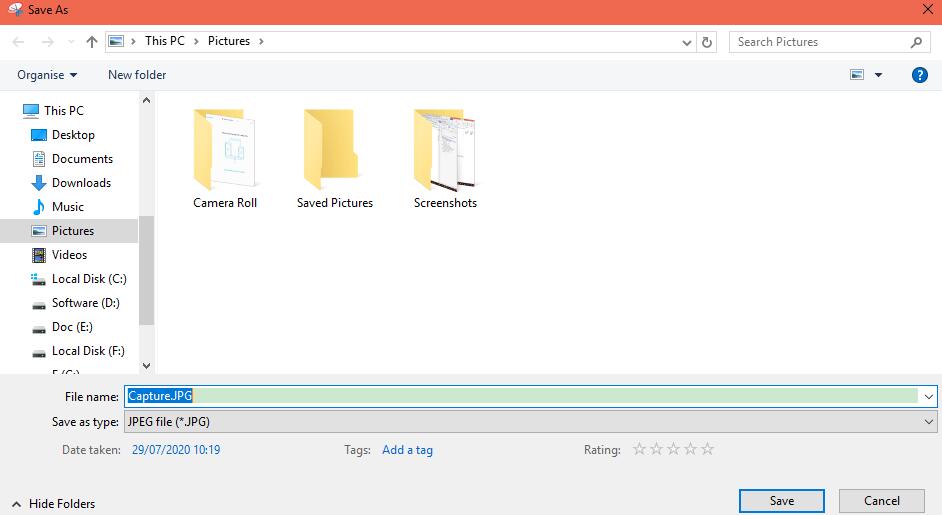
3. Kuinka muuttaa kuvakaappausten tallennuspaikkaa
Aivan kuten tietokoneen kolmannen osapuolen kuvakaappausohjelmassa, suurin osa niistä on erikoistunut henkilökohtaisiin asetuksiin, joten voit muuttaa sen oletusaseman helposti napsauttamalla Asetukset tai muita painikkeita. Jos esimerkiksi latasit FoneLab ilmainen katkaisutyökalu tietokoneessa voit käyttää sitä tietokoneen näytön hetkestä ottamiseen helposti ja muuttaa näyttökuvien sijaintia Windowsissa Asetukset osiossa.
Koska suurin osa käyttäjistä valitsee parempia sisäänrakennettuja työkaluja tietokoneella, esittelemme tässä osassa kuinka muuttaa näytön otosten sijainti Windowsissa tai Macissa niin selkeästi kuin mahdollista.
Näyttökuvien tallennuspaikan muuttaminen Windows 10 tai 8.1
Windows 10: ssä ja 8.1: ssä, ilman kolmannen osapuolen ohjelmaa otetut kuvakaappaukset tallennetaan samaan oletuskansioon.
Vaihe 1Mene C: \ Käyttäjät \ \ Kuvia, oikealla painikkeella Kuvakaappauksia ja valitse Ominaisuudet.
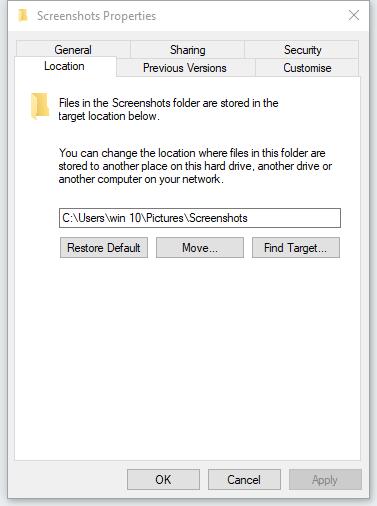
Vaihe 2Napauta Liikkua, valitse uusi sijainti ja napsauta Valitse kansio.
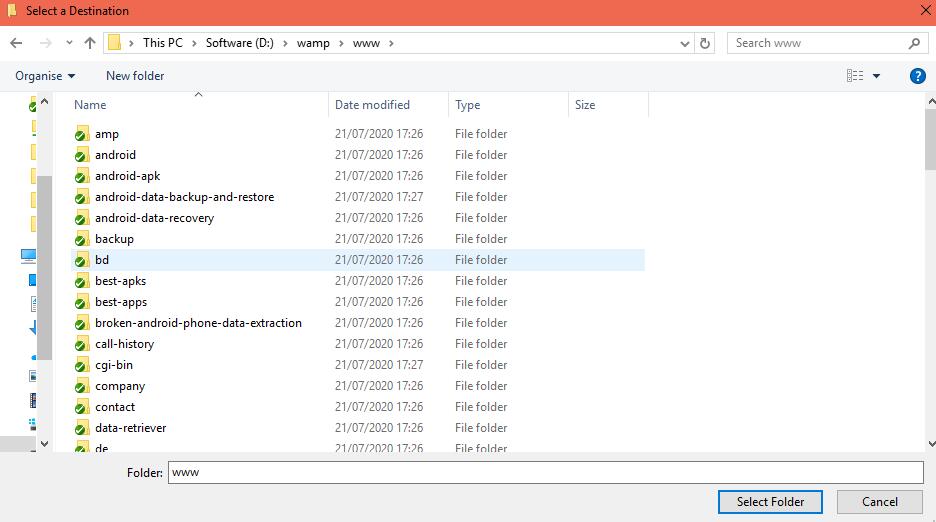
Vaihe 3Valita Ei estääksesi et voi ohjata kansiota myöhemmin.
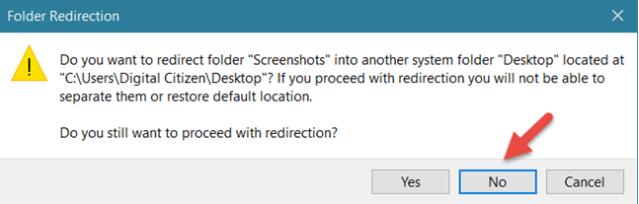
Vaihe 4Palata takaisin Kuvakaappausten ominaisuudet -ikkunassa OK > Kyllä. Voit myös palauttaa oletuskansion, jos haluat.
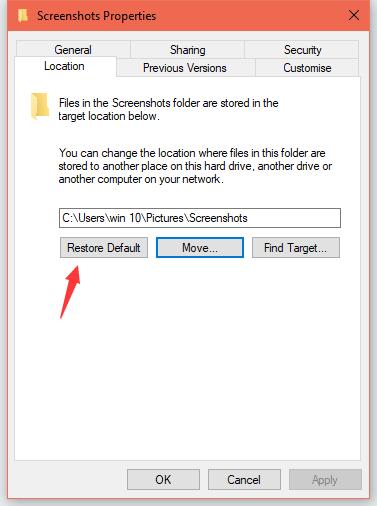
Kuinka muuttaa näyttöruutujen tallennuspaikkaa Mac
Vaiheet oletusnäyttökuvien kansion sijainnin muuttamiseksi ovat erilaisia, riippuen käytetystä macOS-järjestelmästä. Voit tarkistaa alla olevat mielenosoitukset vastaavasti.
Kuinka muuttaa näyttöruutujen tallennuspaikkaa macOS Mojavessa tai uudemmassa
Uusi macOS on yksinkertaistanut toimintoja muuttaakseen kuvakaappausten tallennuspaikkaa. Alla on opetusohjelma.
Vaihe 1lehdistö Command + Shift + 5 avata kuvakaappaus App.

Vaihe 2Napauta Vaihtoehto Ja valitse Tallenna kohteeseen. Sitten voit nähdä 7 vaihtoehtoa, mukaan lukien pöytä-, asiakirjat, leikepöydälle, posti, viestit, preview ja Muu sijainti. Sinun tulisi valita Muu sijainti täällä ja valitse kansio, jonka haluat tallentaa kuvakaappauksille Mac.
Kuinka muuttaa oletusnäyttökuvaa Tallenna sijainti MacOS High Sierrassa tai aikaisemmassa versiossa
Ennen kuin aloitamme, on suositeltavaa päivittää macOS uusimpaan, jos käytät edelleen macOS High Sierraa tai vanhempia versioita. Koska yllä mainitun tavan muuttaa kuvakaappausten oletusasetuksia on paljon helpompaa kuin seuraavan menetelmän aikaisemmassa macOS High Sierra -sovelluksessa.
Voit seurata alla olevia yksityiskohtaisia ohjeita, jos olet valmis jatkamaan.
Vaihe 1Napauta Utilities > terminaali.
Vaihe 2Tyyppi oletusasetukset kirjoita com.apple.screencapture location ja lisää välilyönti sen jälkeen.
Vaihe 3Vedä kansio kohtaan Terminaalikomento ruutuun ja paina enter näppäimistöllä.
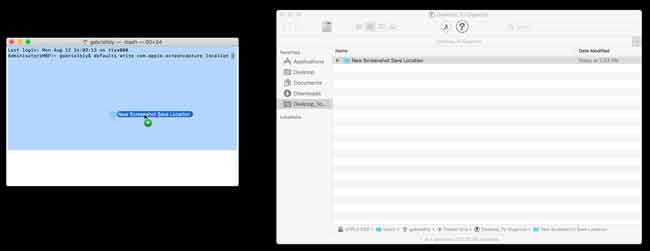
Vaihe 4Tyyppi killall SystemUIServer ja paina enter painiketta uudelleen.
FoneLab Screen Recorder antaa sinun tallentaa videoita, ääniä, online-opetusohjelmia jne. Windows / Macilla, ja voit helposti mukauttaa kokoa, muokata videota tai ääntä ja paljon muuta.
- Tallenna videoita, ääniä, web-kameraa ja ota kuvakaappauksia Windows / Mac-tietokoneella.
- Esikatsele tiedot ennen tallentamista.
- Se on turvallinen ja helppokäyttöinen.
4. Kuinka ottaa kuvakaappauksia FoneLabin avulla
Kuten näette, FoneLab on enemmän kuin työkalu, joka auttaa ottamaan tilannekuvan, mutta mahdollistaa myös pelaamisen pelaamisen tietokoneella, verkkokurssien tallentamisen, äänen tallentamisen videosta ja paljon muuta.
Mihin FoneLab -kuvakaappaukset tallennetaan?
Sen oletuskansio on C: \ Users \ win 10 \ Documents \ FoneLab \ Snapshot.
Kuinka löytää FoneLab -kuvakaappauksia?
Jos olet muuttanut oletuskansion, voit napsauttaa menu -kuvaketta oikeassa yläkulmassa ja valitse sitten Asetukset > Äänite > ulostulo > Kuvakaappaustiedostojen sijaintiNapsauttamalla kansio -kuvaketta kansion avaamiseksi.
Kuinka muuttaa FoneLab -kuvakaappausten tallennuspaikkaa?
Mene Asetukset > Äänite > ulostulo > Kuvakaappaustiedostojen sijaintiNapsauttamalla Kolmen pisteen kuvaketta valitaksesi toisen kansion tietokoneella.
Kuinka käyttää kuvakaappauksia FoneLabin avulla?
Vaihe 1Ensin sinun on ladattava ja asennettava ohjelma tietokoneeseen ja käynnistettävä se.
Vaihe 2Valita Kuva, valitse alue tietokoneesta ja voit vapaasti muokata sitä. Kun olet valmis, tallenna se tietokoneen kansioon napsauttamalla tallennuskuvaketta.
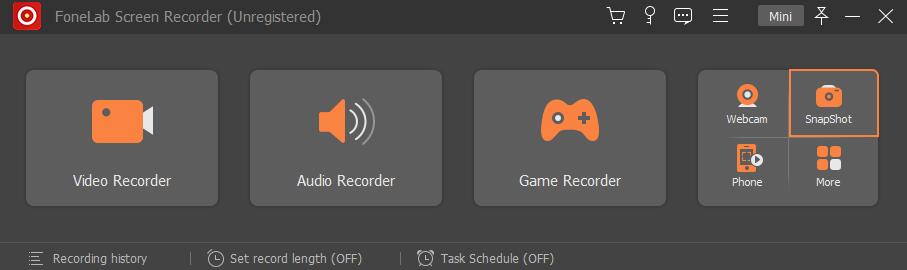
Siinä kaikki mitä kuvakaappaukset menevät Macissa tai Windowsissa. Jos sinulla on lisää kysyttävää siitä, jätä kommentit alla.
